
4 Cara Jitu Belajar Excel Buat Bisnis
Empat cara jitu untuk kamu belajar Excel dalam konteks bisnis. Yuk, simak selengkapnya berikut ini!
Rabu, 17 April 2024 | 16:29 WIB
Kurang puas main game dari layar iPhonemu? Tenang, kamu bisa melihat semua itu tidak hanya di iphone atau ipad, yaitu dengan cara “mirror”.
Prosesnya sederhana, mirip dengan Apple Airplay, Google Chromecast, atau Amazon Fire TV Stick. Yang menjadi pembeda antara Apple Airplay dan “mirroring” adalah, di Apple Airplay kamu hanya bisa memutar medianya, sedangkan dengan cara “mirroring” kamu benar-benar bisa melihat semua fitur atau yang terjadi di hpmu.
Kamu dapat melakukannya dengan menyambungkan iPhone di perangkat Apple TV (set top box versi Apple), smart TV yang kompatibel dengan AirPlay, atau Mac desktop. Bagaimana cara melakukannya? Simak langkah-langkahnya sebagai berikut!
Baca juga: iOS 18 Segera Rilis, Ini Fitur Terbarunya dan Daftar Iphone yang Bisa Upgrade
Baca juga: CEO Apple ke Indonesia, Ini 2 Agenda Besar Tim Cook dan Indonesia
Kamu juga bisa melakukan “Screen Mirroring“ ke Mac, lho. Kurang lebih caranya sama dengan di atas, bedanya pada langkah nomor 5 kamu pilih Mac, bukan TV. Untuk cara menghentikannya pun sama seperti nomor 6.
Lantas, bagaimana cara mengganti TV yang dipakai “Screen Mirroring”?
Sumber:
https://sea.mashable.com/mobile/32151/how-to-mirror-your-iphone-to-your-tv

Empat cara jitu untuk kamu belajar Excel dalam konteks bisnis. Yuk, simak selengkapnya berikut ini!
Rabu, 17 April 2024 | 16:29 WIB
Sebagian besar perusahaan makanan dan minuman sedang berupaya untuk mengurangi penggunaan plastik
Kamis, 18 April 2024 | 18:09 WIB
Ada dua agenda besar yang ia bawa, Berikut rangkumannya:
Jumat, 19 April 2024 | 16:40 WIB
Ternyata, tidak semua hacker memiliki niat jahat. Ada juga hacker atau peretas yang dipekerjakan secara legal dan dibayar mahal untuk melindungi sistem.
Selasa, 7 Oktober 2025 | 11:50 WIB
Tren miniatur action figure lagi viral! Kamu juga bisa ikut tren ini, bahkan membuat foto action figure itu jadi video AI. Hasilnya bisa kamu unggah di media sosial.
Rabu, 10 September 2025 | 13:47 WIB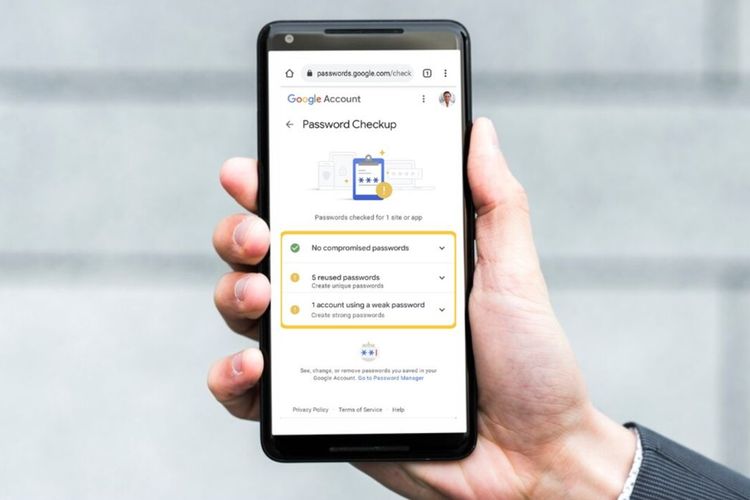
Punya Password Manager itu praktis banget, apalagi kalau dipadukan dengan fitur auto-fill yang bisa langsung mengisi username dan password. Namun, risiko clickjacking menanti.
Jumat, 22 Agustus 2025 | 17:17 WIB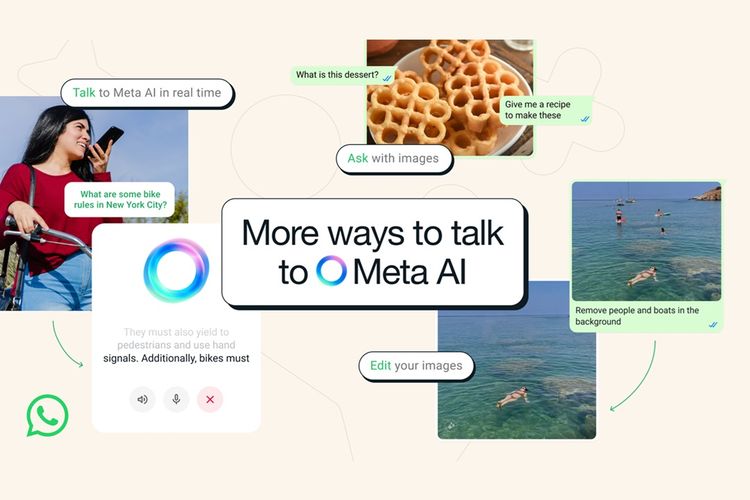
Dengan segala kecanggihannya, Meta AI di WhatsApp membuat aktivitas chatting kamu makin praktis, kreatif, dan efisien. Yuk kita bedah fitur-fiturnya!
Kamis, 17 Juli 2025 | 11:43 WIB
Meskipun dibuat agar tahan lama, ponsel lipat lebih rapuh daripada ponsel standar karena engsel yang merupakan titik lemahnya. Bagaimana cara merawat foldable phone?
Rabu, 25 Juni 2025 | 15:28 WIB
Tim peneliti dari MIT mengungkapkan bahwa memakai chatbot AI untuk mengerjakan tugas bisa membuat otak jadi jarang bekerja daripada jika mengerjakannya sendiri.
Jumat, 20 Juni 2025 | 13:39 WIB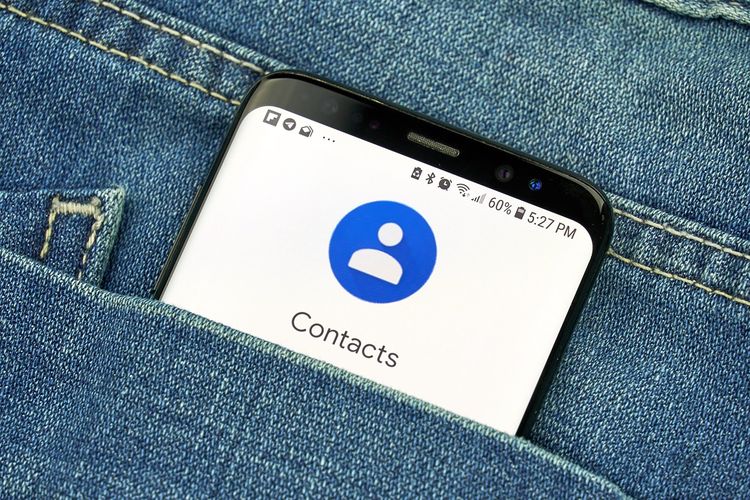
Bagaimana cara mengembalikan atau me-restore jika Google Contacts terhapus dari smartphone Android kamu? Simak caranya biar nggak panik jika suatu saat terjadi.
Rabu, 28 Mei 2025 | 10:00 WIB
Pada dasarnya, menulis CV dengan ChatGPT menguntungkan karena kamu jadi menghemat waktu. Bagaimana cara agar hasilnya menarik perhatian rekruter?
Kamis, 15 Mei 2025 | 10:04 WIB
Google menambahkan fitur yang lebih canggih: kamu bisa bikin background AI untuk Google Meet yang unik pakai Gemini AI.
Senin, 12 Mei 2025 | 18:32 WIB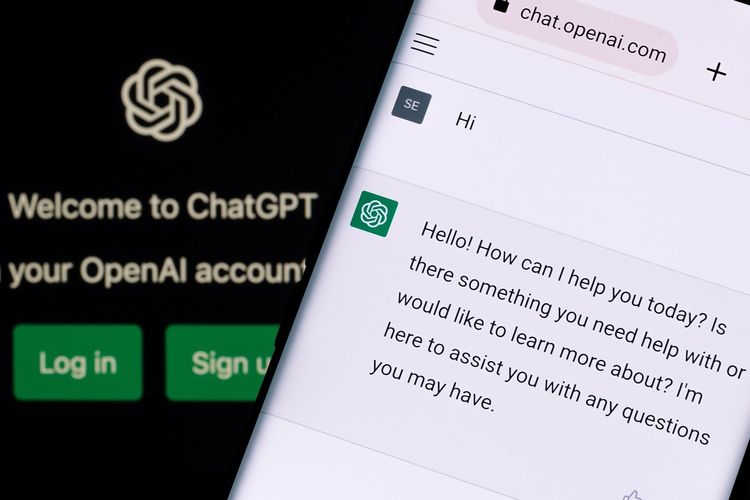
Kejelian menyusun prompt AI secara detail sangat berperan untuk menghasilkan konten sesuai keinginan. Namun ada beberapa informasi yang sebaiknya dihindari.
Sabtu, 19 April 2025 | 11:44 WIB
Faktor keamanan pasti jadi salah satu pertimbangan sebelum memutuskan untuk menjadi digital nomad. Apa kota paling aman di dunia untuk digital nomad?
Jumat, 11 April 2025 | 16:32 WIB
Tiga strategi penting yang bisa membantu kamu dalam mengelola THR untuk jangka panjang
Kamis, 20 Maret 2025 | 18:30 WIB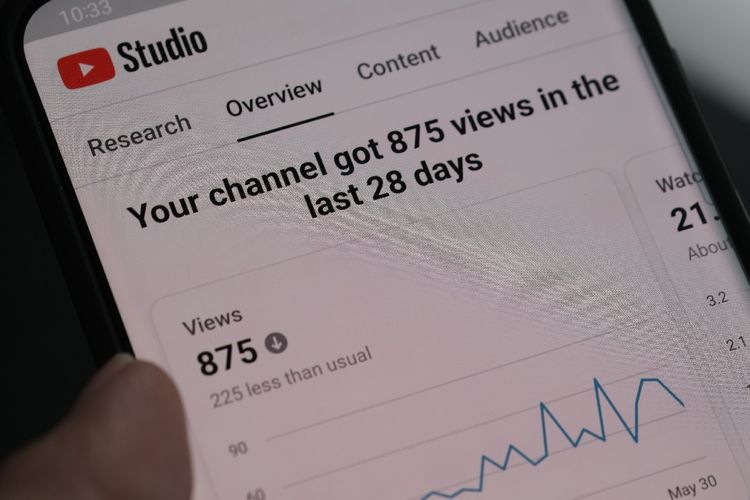
Mau punya penghasilan dari hobi kamu ngonten? Meskipun setiap orang sekarang bisa menjadi Youtuber atau TikToker, masing-masing platform punya syarat dan cara yang berbeda-beda.
Selasa, 18 Maret 2025 | 13:59 WIB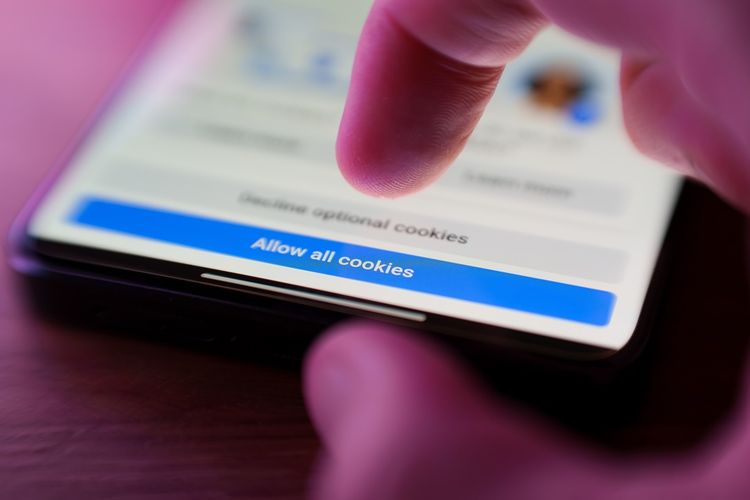
Kamu pasti pernah mampir ke sebuah website, lalu muncul pertanyaan seperti "Allow cookies?" Apa fungsi cookies, dan apakah kita perlu menerima semuanya?
Selasa, 25 Februari 2025 | 18:18 WIB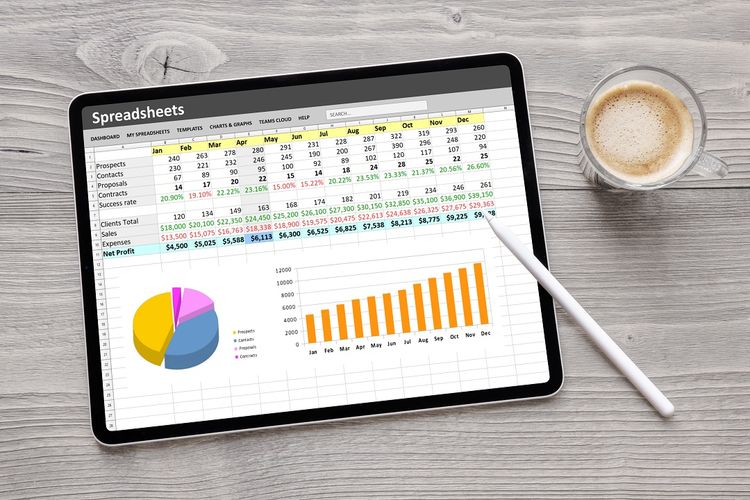
Buat kamu yang ingin berkarier di bidang data, yuk mulai menguasai skill Excel untuk meningkatkan peluang karier yang lebih besar.
Rabu, 12 Februari 2025 | 17:34 WIB